.NET Beginners Road Show - Material zum Download
Liebe Road-Show Teilnehmer!
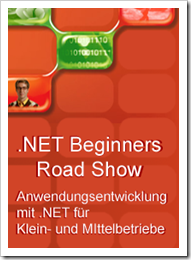 Als erstes möchten wir uns für Ihr Interesse und Ihre Teilnahme an unseren Workshop-Terminen bedanken (dieser Dank ist auch an all jene gerichtet, die auch nächste Woche noch an den Terminen in Wien und Graz teilnehmen werden;)). Wie bereits in Innsbruck und Salzburg während unseres Workshops versprochen, möchten wir Ihnen hiermit die Materialien und die Beispielanwendung zu unserer .NET Beginners Road Show zum Download zur Verfügung stellen.
Als erstes möchten wir uns für Ihr Interesse und Ihre Teilnahme an unseren Workshop-Terminen bedanken (dieser Dank ist auch an all jene gerichtet, die auch nächste Woche noch an den Terminen in Wien und Graz teilnehmen werden;)). Wie bereits in Innsbruck und Salzburg während unseres Workshops versprochen, möchten wir Ihnen hiermit die Materialien und die Beispielanwendung zu unserer .NET Beginners Road Show zum Download zur Verfügung stellen.
Klicken Sie hier, um die Beispielanwendung und die Präsentationsunterlagen herunterzuladen.
Um die Beispielanwendung testen zu können, empfehlen wir Ihnen, sich die nachfolgenden Abschnitte in diesem Eintrag noch einmal genau durchzulesen.
Davor möchten wir Sie aber noch dazu aufrufen, uns über diesen oder unsere privaten Blogs zu kontaktieren. Es wäre wirklich cool, wenn diese Road Show einen Start eines Dialogs zwischen Ihnen und uns darstellt. Stellen Sie uns Fragen über unseren Blog zu den Inhalten von der Road Show und wir geben unser Bestes, Ihnen Antworten in Form von Artikeln auf unseren Blogs oder in Form von Kurz-Screen Casts zu liefern! Um die neuralgischen Punkte zu treffen, benötigen wir vor allem Ihren Input!!!
Nun aber zu den Schritten zur Konfiguration Ihrer Entwicklungsumgebung um die Anwendung testen zu können. Führen Sie bitte nachfolgende Schritte aus:
- Richten Sie eine Maschine mit einem der folgenden Betriebssysteme ein:
Windows XP Service Pack 2, Windows Server 2003 Service Pack 1, Windows Vista oder Windows Server 2008 ein. - Installieren Sie auf diesem System nachfolgende Produkte:
- Microsoft SQL Server 2005 oder neuer
(hier der Link zur frei verfügbaren SQL Server 2008 Express Edition) - Microsoft Visual Studio 2008 Professional oder höher
(Trial zu Visual Studio 2008 Professional hier)
(Frei verfügbaren Express Editions hier - unterstützen nicht alle Features) - Microsoft Visual Studio 2008 Service Pack 1
(Download des Service Pack 1 Installers hier)
(Enthält auch das .NET Framework 3.5 Service Pack 1) - .NET Framework 3.5 Service Pack 1
Falls Sie die Anwendung lediglich ausführen möchten ohne Sie in der Entwicklungsumgebung zu betreiben, benötigen Sie lediglich das .NET Framework 3.5 Service Pack 1. - Silverlight 2.0 Beta 2 Tools & Runtime
beinhaltet sowohl die Integration der Entwicklungswerkzeuge in Visual Studio 2008 SP1 als auch das Browser-Plug-In mit der Laufzeitumgebung. - Expression Blend 2.5 June 2008 CTP
wenn Sie den graphischen Designer für Silverlight 2.0 Beta 2 basierte Plug-Ins testen möchten und auch Ihre WPF Anwendungen graphisch gestalten möchten.
- Microsoft SQL Server 2005 oder neuer
- Installieren Sie die benötigten Datenbanken auf Ihren System
Wir haben Ihnen zu diesem Zweck einen BATCH-Datei in das Projektverzeichnis "NetStartupEvents" hinzugefügt, welche die notwendigen Tools dafür aufruft. Diese Datei heißt PrepareDB.bat. Bitte öffnen Sie vor der Ausführung der Batch-Datei diese in Notepad und überprüfen Sie den Namen des in dieser Datei angeführten SQL Servers:- Haben Sie die Vollversion (Standard, Enterprise) installiert, so reicht üblicherweise der Name jener Maschine, auf dem Sie den SQL Server Betreiben (z.B. localhost).
- Wenn Sie die frei verfügbare Express Edition verwenden, so läuft diese üblicherweise unter einem SQL Server Instanznamen SQLEXPRESS. Dann müssen Sie den Namen des Datenbank-Servers auf "localhost\SQLEXPRESS" ändern bevor Sie das Batch-File ausführen.
- Öffnen Sie die Solution in Visual Studio und starten Sie die Anwendung
Wir haben die Solution so konfiguriert, dass Sie den Web-Host unserer Services, die Web Anwendung und den Desktop-Client automatisch startet. D.h. also alle drei Anwendungen werden von allein gestartet. Sollte dies nicht der Fall sein, so klicken Sie mit der rechten Maustaste auf die Solution "NetStartupEvents" (ganz oben im "Solution Explorer" von Visual Studio) und wählen Sie dort die Option "Multiple Startup Projects" aus. In der Liste wählen Sie dann für nachfolgende Projekte die Option "Start" aus und für alle anderen Projekte die Option "None":- NetStartupEvents.Logic.WebHost
- NetStartupEvents.Web
- NetStartupEvents.Desktop
Sollten Sie Probleme bei der Inbetriebnahme der Lösung haben, zögern Sie nicht, uns über diesen Blog zu kontaktieren indem Sie hier klicken.
Wir hoffen, dass Ihnen der Workshop Spaß gemacht hat und Ihnen damit auch die Möglichkeit bietet, einen ersten Einstieg in die große Welt von .NET zu wagen und freuen uns schon, Sie bei einem unserer nächsten Workshops wieder begrüßen zu dürfen.
P.S.: wenn Sie uns direkt kontaktieren möchten, so können Sie dies auch über unsere persönlichen Blogs (Mario hier, Max hier) erreichen!
Comments
- Anonymous
September 19, 2008
PingBack from http://www.easycoded.com/net-beginners-road-show-material-zum-download/